目录
【强烈推荐】fitten code: faster and better ai assistant
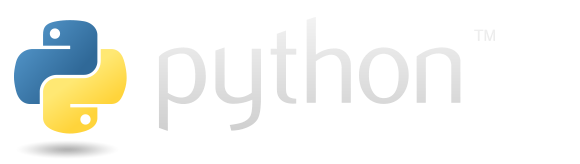
python简介
python的下载和安装
1.下载
windows
进入python官网https://www.python.org(如下图)将鼠标放在“downloads(下载)”上,在出现的新窗口中点击“download for windows”下方的按钮即可下载
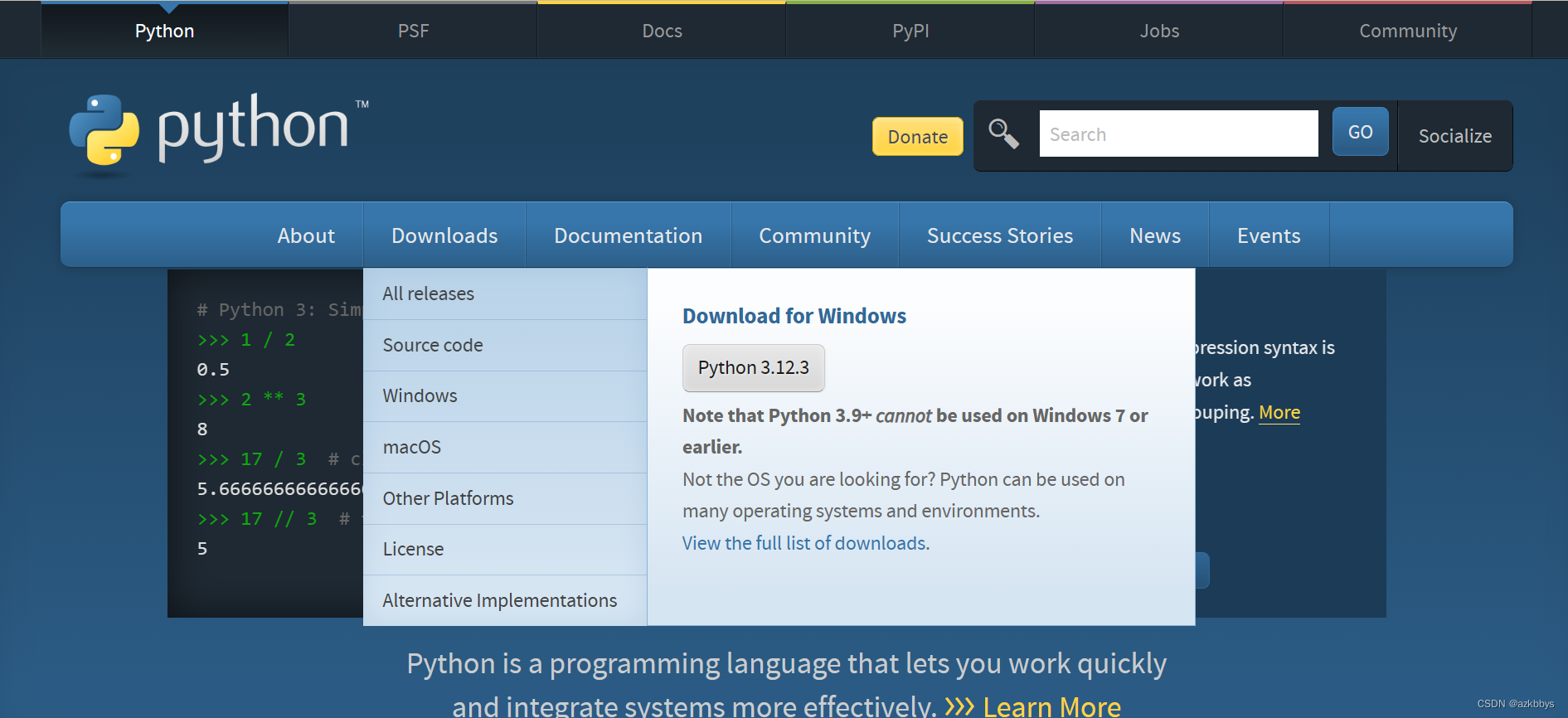
如果你的电脑是windows7以及更早版本,请在python releases for windows | python.org选择下载python3.9或以下版本,这里给出一个3.8版本的下载链接
mac
进入python releases for macos | python.org,点击“latest python 3 release - python 3.x.x”即可下载
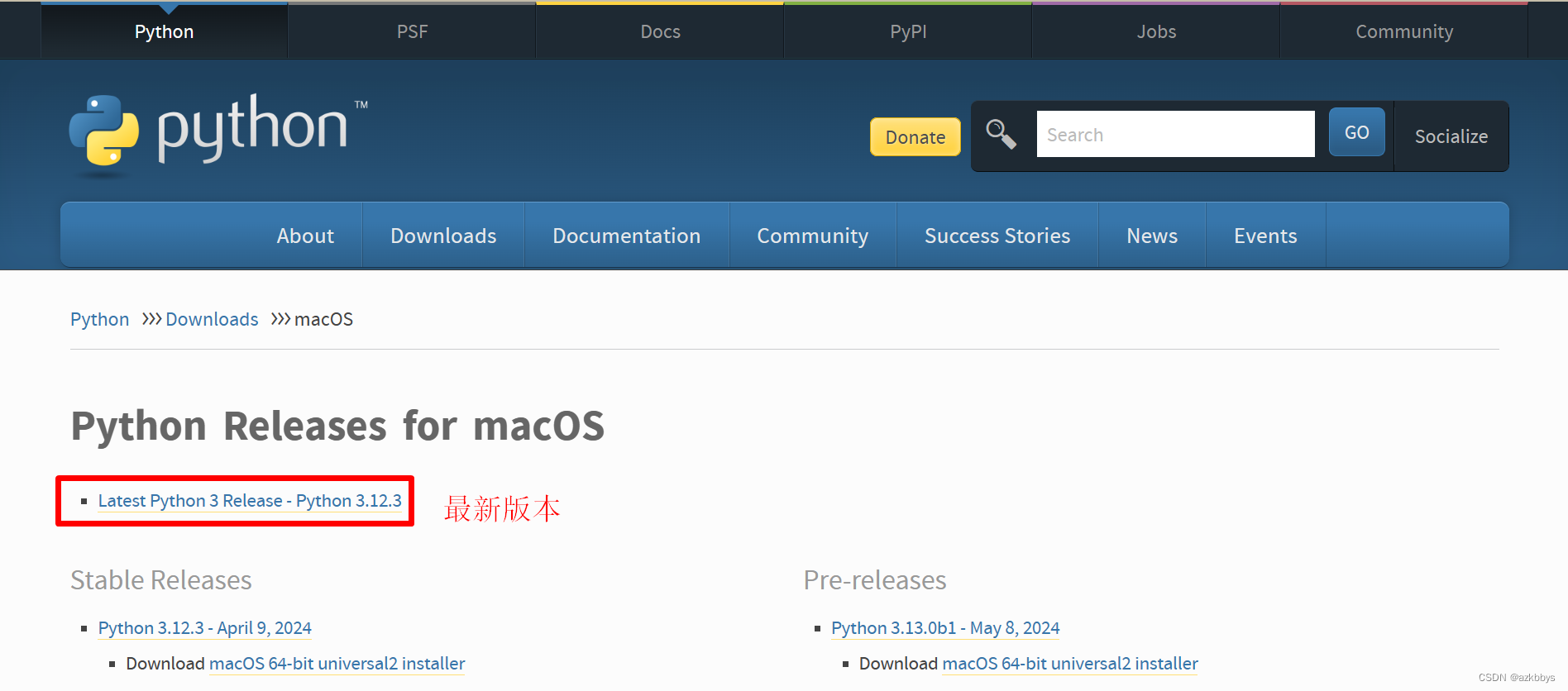
linux/unix
进入python source releases | python.org,点击“latest python 3 release - python 3.x.x”即可下载
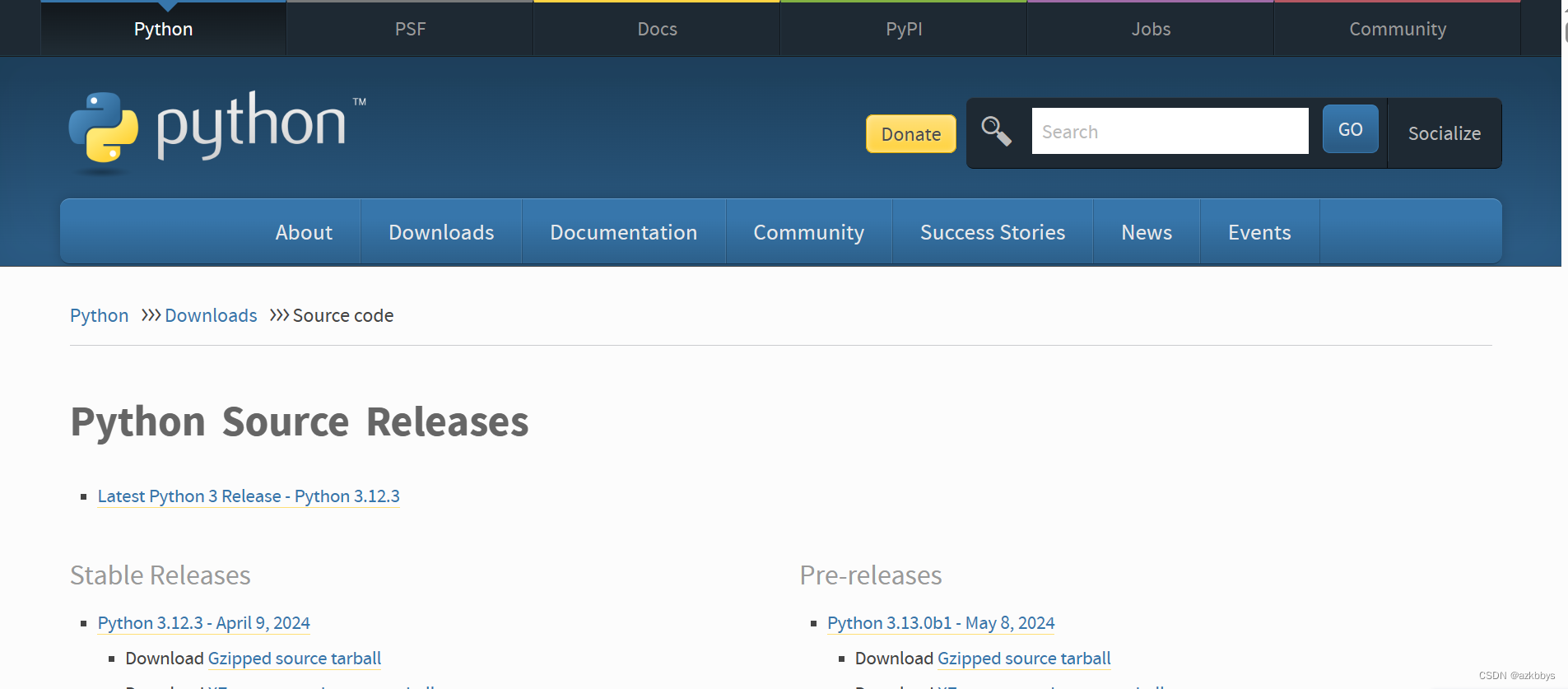
2.安装
这里以创作时python的最新版本3.12.3进行演示/各个系统及其不同的python版本可能略有不同,依据实际情况而定!
运行安装程序
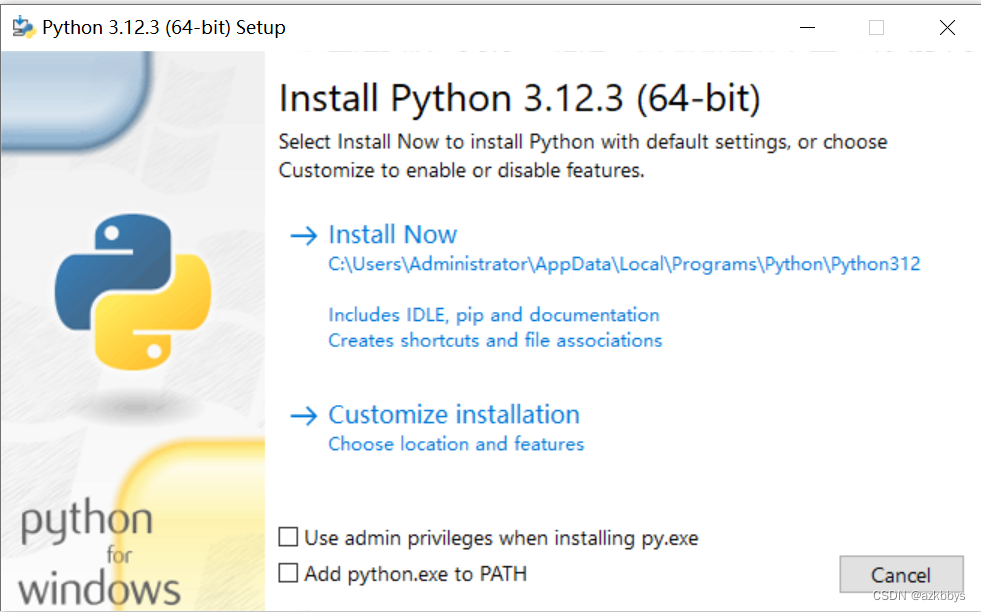
建议勾选“add python.exe to path”,这样的话之后可以直接在命令行里使用“python”来运行文件,如:
python ./示例代码.py也可以用pip来安装库
pip install example勾选后如图所示:
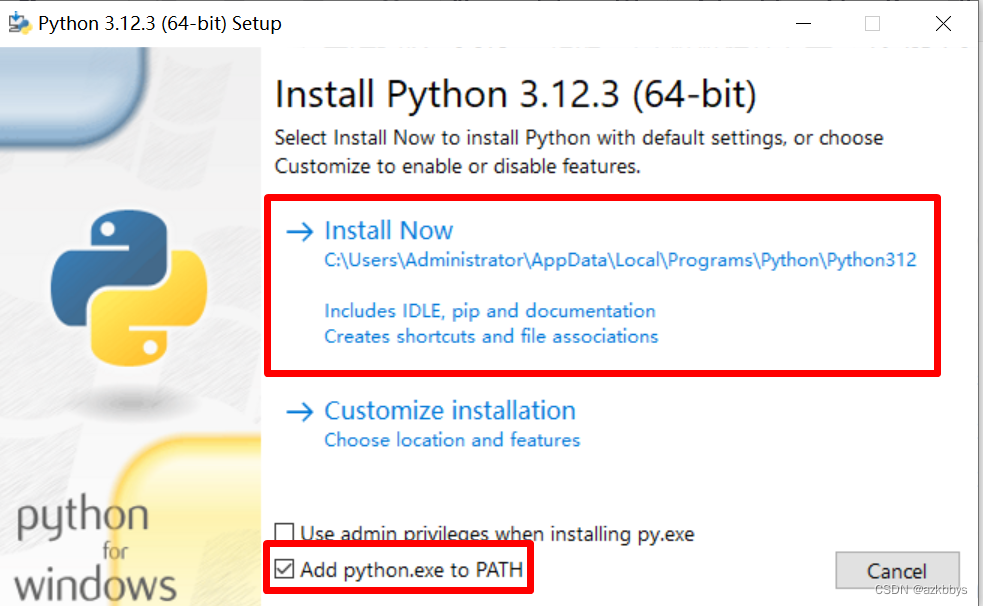
点击上图中框出来的“install now”
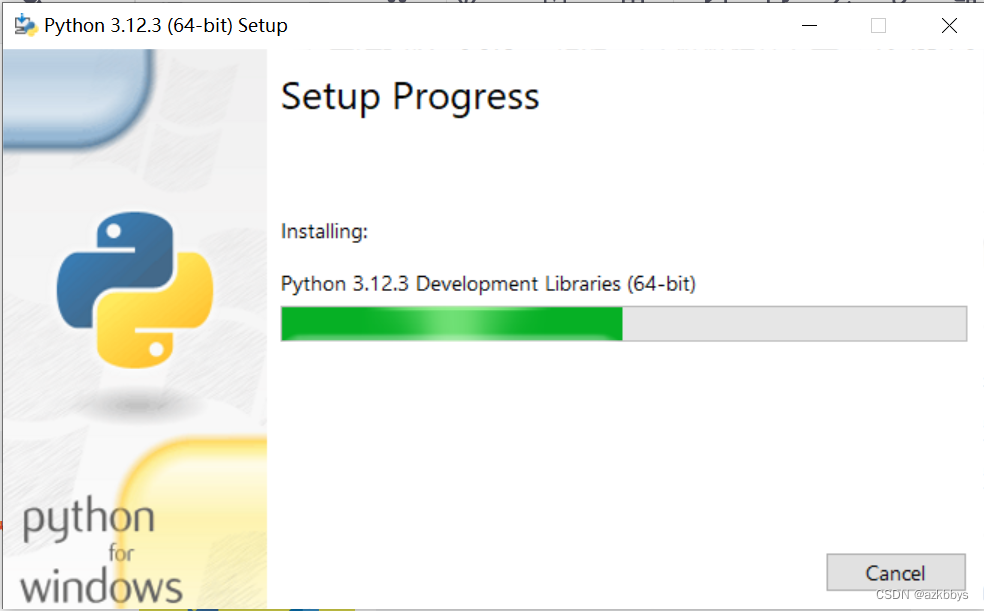
等待下载完成即可
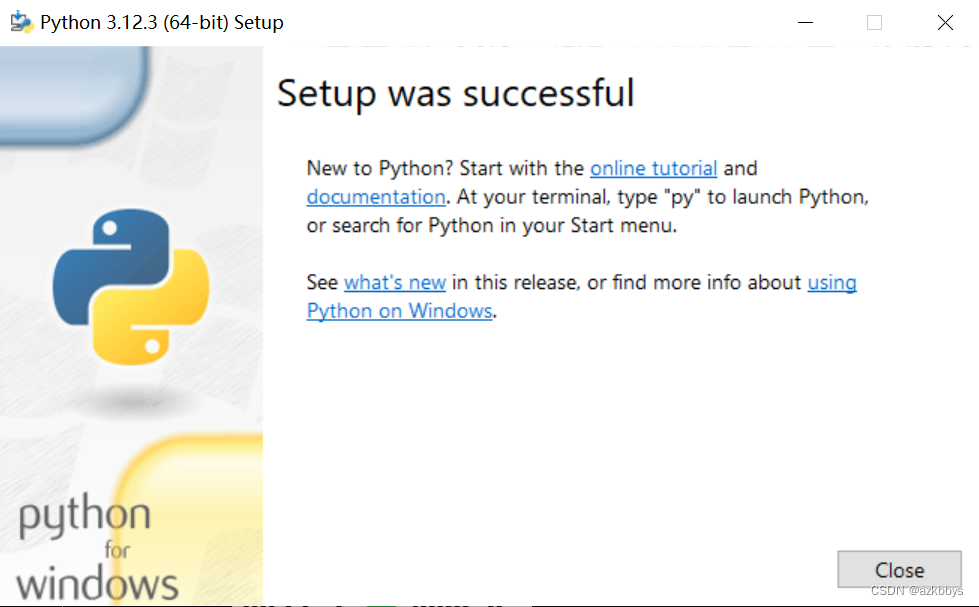
python的一个ide——vscode的下载安装
下载
windows
进入visual studio code - code editing. redefined
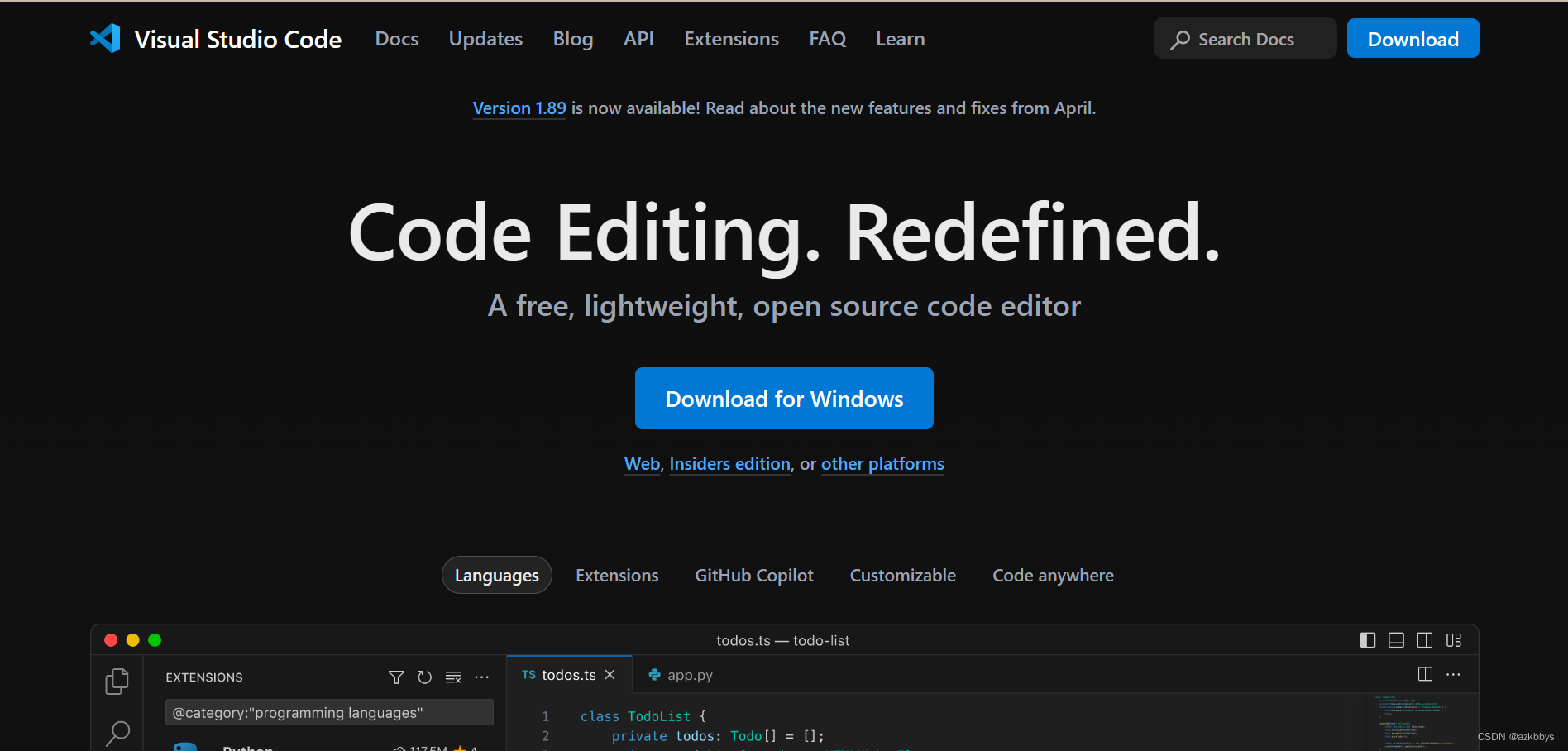
点击“download for windows”
其它系统
进入download visual studio code - mac, linux, windows,选择适合自己电脑的版本进行下载
安装
运行下载好的安装程序,如果需要修改的话按照自己的需要修改配置即可,也可以一路下一步,对使用没有很大影响
部署
基础
下载好vscode后,语言有可能是英文,所以需要安装一个中文语言包
点击页面最左侧的 图标,搜索“chinese (simplified) (简体中文) language pack”
图标,搜索“chinese (simplified) (简体中文) language pack”
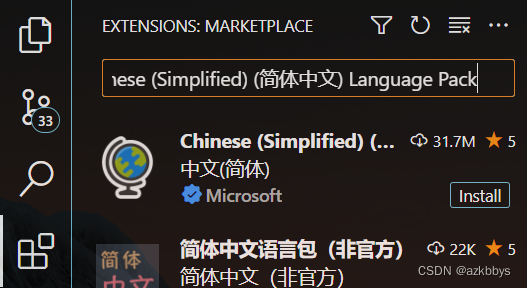
点击第一个结果的右下角的“install”
下载完成后点击右下角弹出窗口中的按钮“change language and restart”,这会重启软件并将语言切换为简体中文
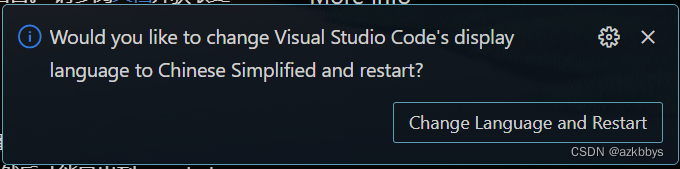
我们任意打开一个python文件(可以按照下面的方法新建一个python文件,也可以将一个创建好的python文件拖入到ide中)
在点击左侧图标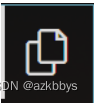 后右键弹出窗口,点击“新建文件”
后右键弹出窗口,点击“新建文件”
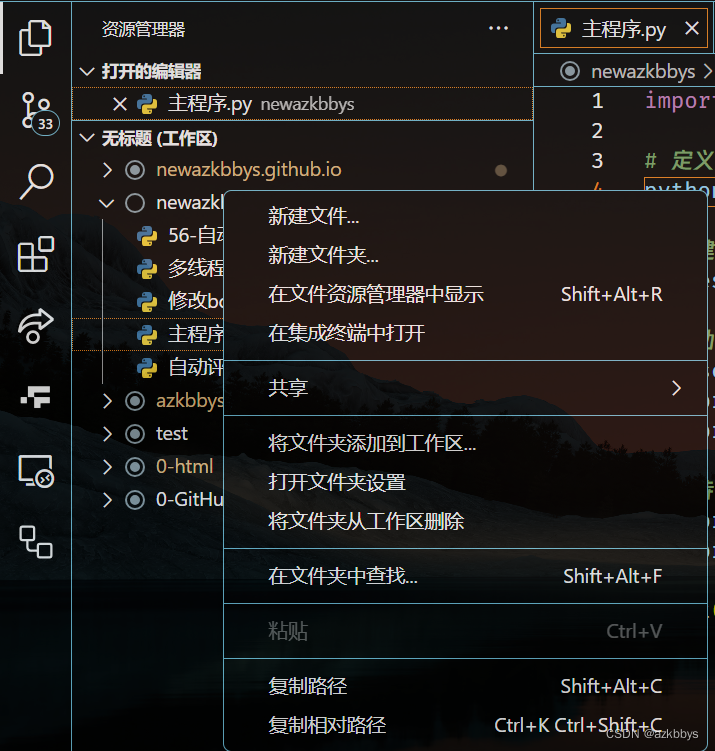
输入任意以.py格式结尾的文件名
![]()
创建完成后会自动打开文件
你会发现,右下角现在会有一个“没有解释器”的警告,此时点击它,在顶上弹出窗口中选择下载好的python(推荐的项目)
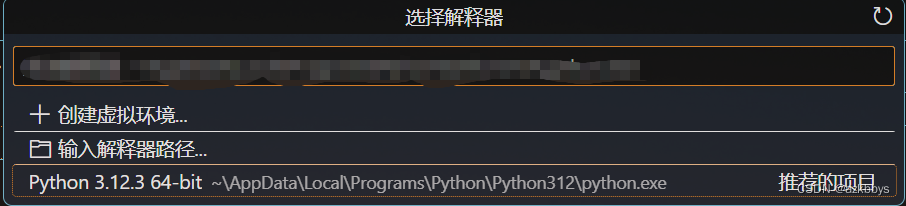
这样python解释器就配置好啦!
进阶
你可以安装以下这些插件来提升编程体验
background-cover

这个插件可以在右下角增加一个替换ide背景的按钮,可以替换ide背景为自己喜欢的图片,支持随机播放
code-translator
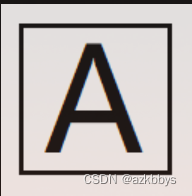
一个翻译工具,选中文字并悬停鼠标可以翻译选中的内容(编程小白狂喜!)
【强烈推荐】fitten code: faster and better ai assistant
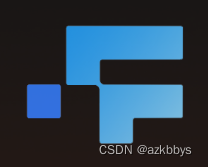
可以ai补全代码的免费插件
结语
有了好用的ide,配上热爱学习的你,你一定会在编程的路上走得更远!
转载请备注作者及原文章链接,谢谢!


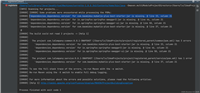

发表评论